Tato funkce je dostupná pouze v balíčcích PRO a Ultimate.
Máte více domén pro různé jazyky nebo vícejazyčné webové stránky? V obou případech je pro vás velmi užitečné zřídit a udržovat pro každý jazyk samostatného chatbota. V tomto návodu vám ukážeme, jak vytvořit a používat více chatbotů v rámci jednoho účtu:
Jak nastavit vícejazyčné chatboty?
Step 1: Přejděte na kartu Chatbot tab a vytvořte nového chatbota kliknutím na tlačítko "Přidat nového chatbota". V nástroji pro tvorbu chatbotů můžete připravit strukturu chatbota a napsat texty. Pokud potřebujete více informací o tom, jak používat nástroj pro tvorbu chatbotů, můžete se podívat na tento návod speciálně zaměřený na toto téma.
Po dokončení chatbota se vraťte na kartu chatbot a uvidíte jej v přehledu chatbotů. Poté klikněte na tři tečky vpravo a vyberte možnost "Duplikovat".
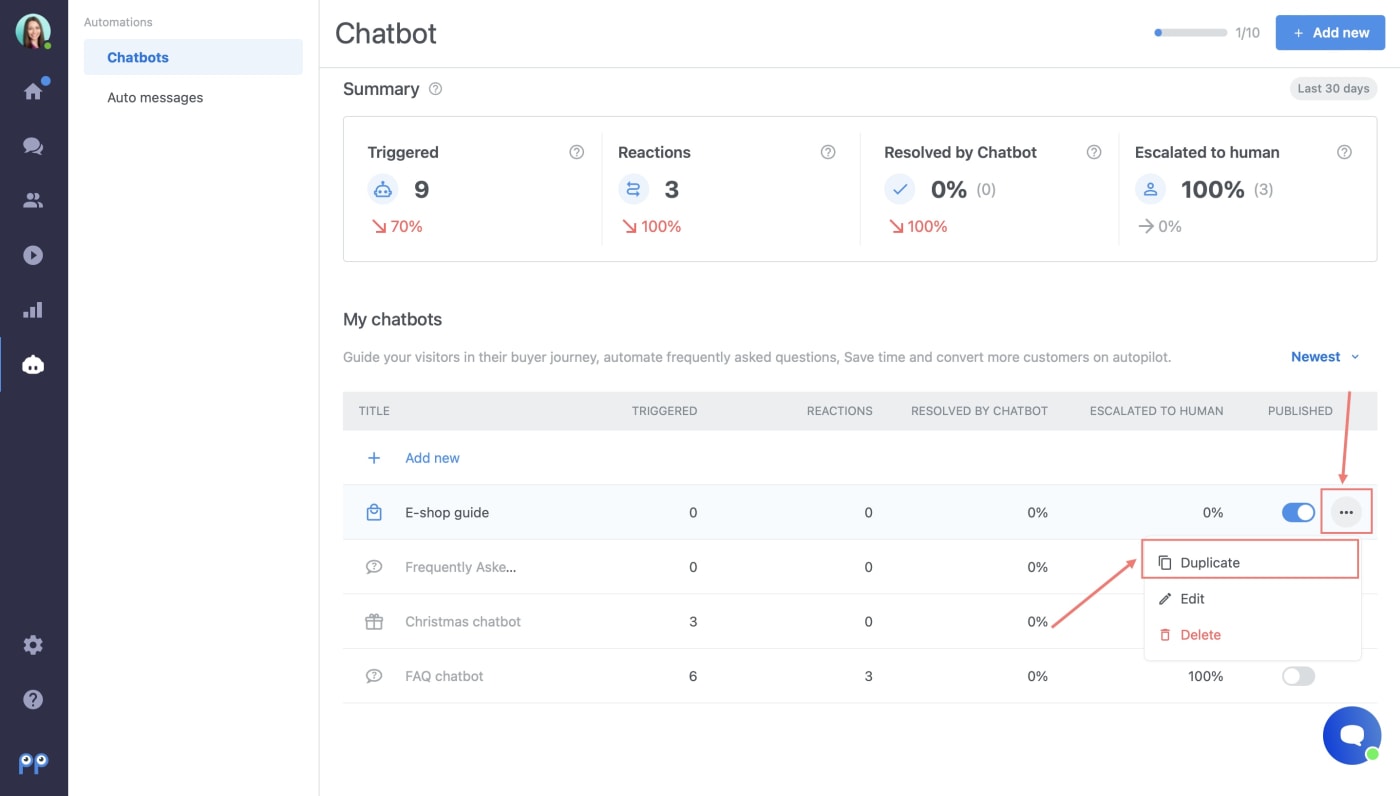 Pokud již máte chatbota, kterého chcete přeložit do jiného jazyka, nemusíte vytvářet nového. Stačí duplikovat ten stávající stejným způsobem, jak bylo popsáno výše.
Pokud již máte chatbota, kterého chcete přeložit do jiného jazyka, nemusíte vytvářet nového. Stačí duplikovat ten stávající stejným způsobem, jak bylo popsáno výše.
Krok 2: Otevřete duplikovaného chatbota a přeložte jej do zvoleného jazyka. Všechny provedené změny se automaticky uloží.
Krok 3: Klikněte na Nastavení (1) a zvolte nastavení Kde (2) chcete chatbota spustit. Poté vyberte možnost Na vybraných stránkách (3). Následně můžete vybrat buďto konkrétní adresu URL, nebo Titulek, kde chatbot má být aktivní.
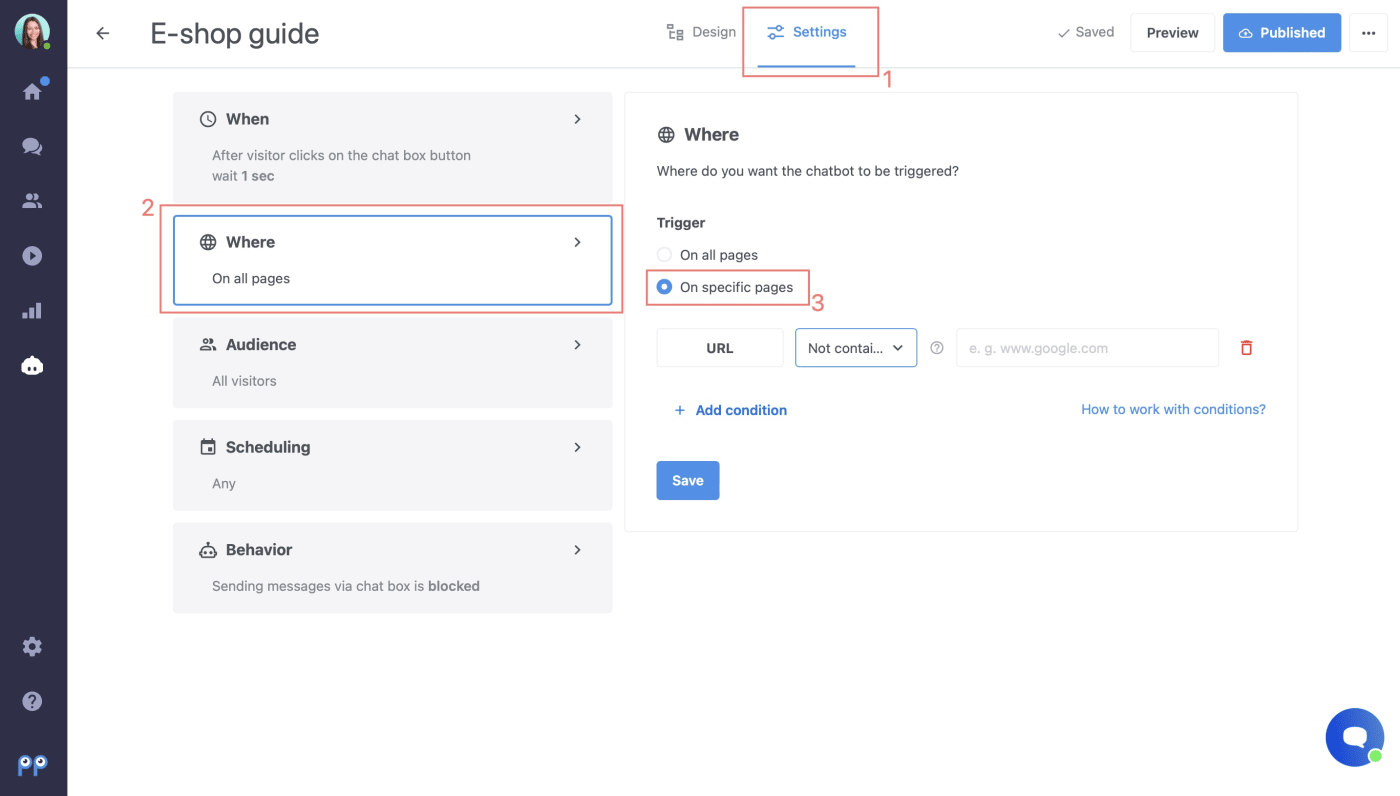 Pokud vyberete možnost "je/není", chatbot bude/nebude spuštěn pouze na konkrétní vámi zvolené adrese URL. Pokud vyberete možnost "obsahuje/neobsahuje", chatbot bude/nebude spuštěn na všech stránkách, které obsahují vámi zvolenou adresu URL - např. www.eshop.com/products.
Pokud vyberete možnost "je/není", chatbot bude/nebude spuštěn pouze na konkrétní vámi zvolené adrese URL. Pokud vyberete možnost "obsahuje/neobsahuje", chatbot bude/nebude spuštěn na všech stránkách, které obsahují vámi zvolenou adresu URL - např. www.eshop.com/products.
Upozornění: Nezapomeňte pro každého nového chatbota nastavit jinou adresu URL/titul. Pokud nezvolíte adresu URL nebo Název, chatbot se automaticky spustí na všech vašich doménách/stránkách. Jakmile se jeden chatbot zobrazí v chatovacím poli, ostatní chatboty se již nespustí.
Poznámka: Pokud máte 2 nebo více chatbotů se stejnými podmínkami, v poli chatu se zobrazí pouze chatbot, který byl vytvořen jako první.